2024如何快速修复Windows文件类型关联? Windows系统文件关联详解
困扰于 windows 文件类型关联的问题吗?在 windows 系统中,文件类型与应用程序之间的关联至关重要。然而,有时您可能发现双击文件时无法使用您想要的应用程序打开它。泥小猴小编子墨将引导您了解如何通过手动方法修复 windows 文件类型关联,轻松解决这一问题。继续阅读以获取详细说明和逐步指南。
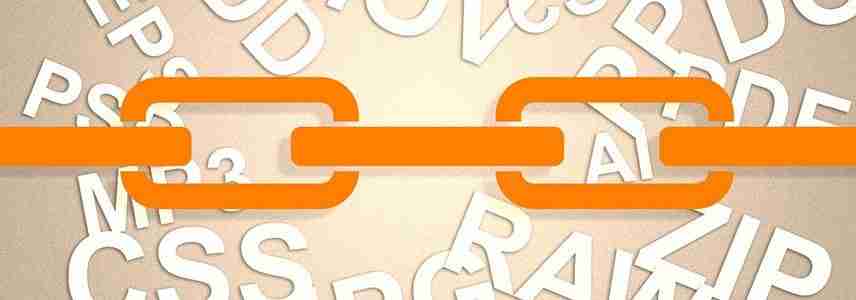
无论是你的文件类型关联出现问题,或是只想更改某个类型文件的默认打开应用程序,都可以通过如下 3 种方法来快速修复 Windows 文件类型关联。
什么是文件类型关联
在操作系统中,每个文件的存储都会使用一个特定的格式,使用对的应用程序才能打开。在 Windows 操作系统中,使用扩展名来区分文件的类型,比如.jpg文件代表图片文件,需要使用像「Windows 照片查看器」这样的应用程序来打开和查看,而不能使用记事本这样的文件处理工具来打开和正确解析识别。

Windows 会记住每种文件类型所对应的默认打开程序,而不需要在每次打开文件时都手动指定,而这些默认的对应值通常可以在应用程序安装时或应用程序的配置中由用户手动更改。如果系统为某个类型文件所对应的程序不是我们所希望的,此时就有必要通过调整「文件类型关联」来对其进行变更。
如何查看文件类型
前面我们已经提到过,与 Linux 不一样,Windows 用户很容易可以通过扩展名来辨别文件类型。如果你是对 Windows 还不熟悉的新手用户,可以在某个文件上右击 — 选择属性在常规标签中查看到文件类型、扩展名及其对应的打开方式。
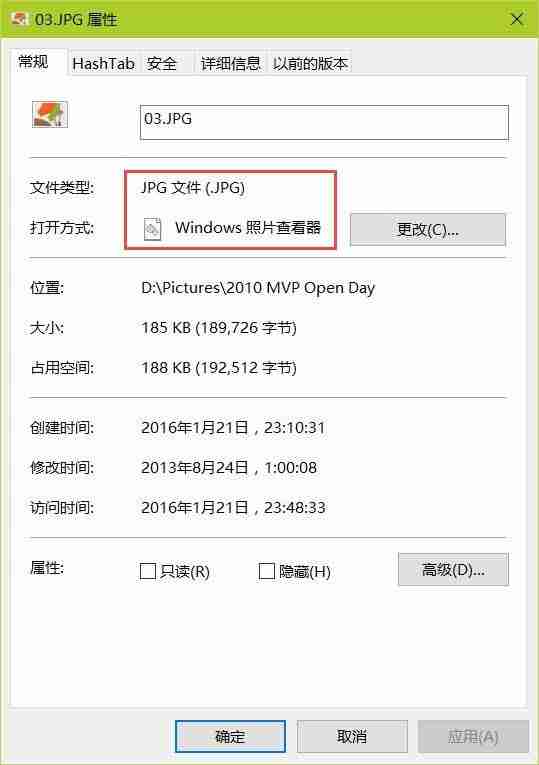
更改Windows文件类型关联
在 Windows 中我们有 3 种快速而简单的方法来更改文件类型关联。
1. 打开方式
可以在资源管理器中直接更改文件类型关联。Windows 8/10 中,在某个文件上右击 — 找到打开方式,在列表中点击需要使用哪个应用来打开即可。这种打开方式只是临时的,如果要永久改变文件类型所关联的默认应用,可以在列表中点击「选择其它应用」来永久变更。
当打开方式列表中没有列出你需要的应用时,也可以点击「选择其它应用」并点击「更多应用」进行查找。如果还没有,可以点击「在这台电脑上查找其它应用」来直接指定应用程序的可执行文件。
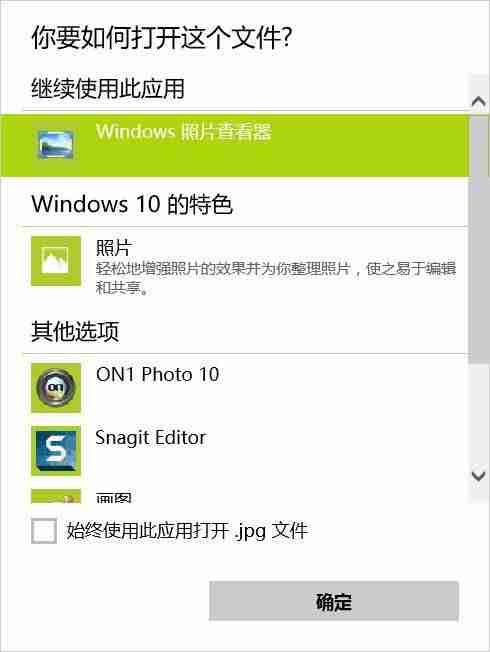
2. 设置默认程序
此种方式适用于要将某个应用程序与多种文件类型进行关联的场景,例如要将系统默认视频播放器从「QQ影音」更改为「Potplayer」,由于视频播放器会关联所支持的多种视频格式,使用第一种方法明显就不太适合了。
直接在控制面板中搜索「设置默认程序」打开,在左侧点击要设置的应用名称,在右边点击「将此程序设置为默认值」即可关联该应用程序可识别的所有文件类型,如果你希望有更多控制,可以点击「选择此程序的默认值」进行手动勾选。
3. 设置程序的关联
此种方式就是方法 2 中所介绍的第 2 个选项,通过这个列表可以更为灵活的选择和控制应用程序要关联的扩展名,无需多说,大家可以直接在列表中进行勾选。
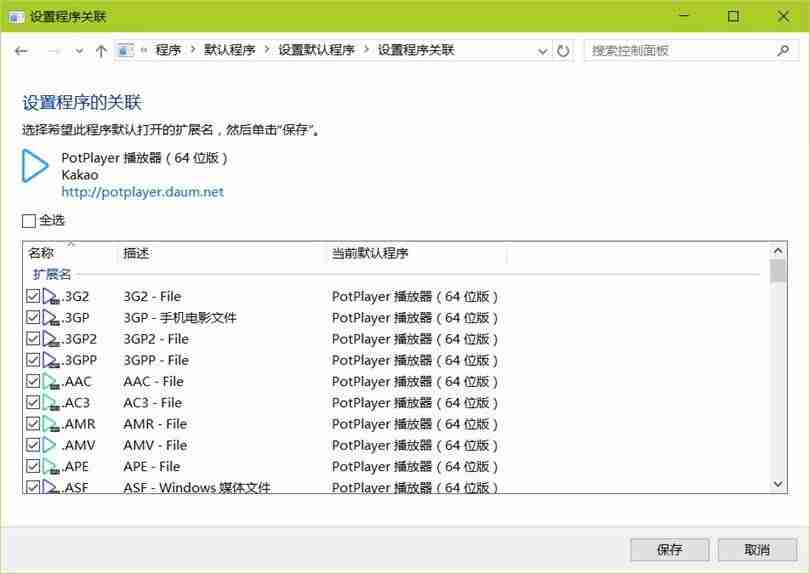
备份和恢复Windows文件类型关联
你可能需要在多台设备中重复配置相同的关联,而且 Windows 10 可能会在每次系统更新之后重置为微软所希望的默认应用关联。为了应对这个问题,我们可以将配置好的文件类型关联备份出来,当出问题时可以进行恢复。
在「运行」中执行regedit打开注册表,导航到如下路径:
HKEY_CURRENT_USER\Software\Microsoft\Windows\CurrentVersion\Explorer\FileExts登录后复制
右击FileExts选择导出,即可备份为一个.reg注册表文件。
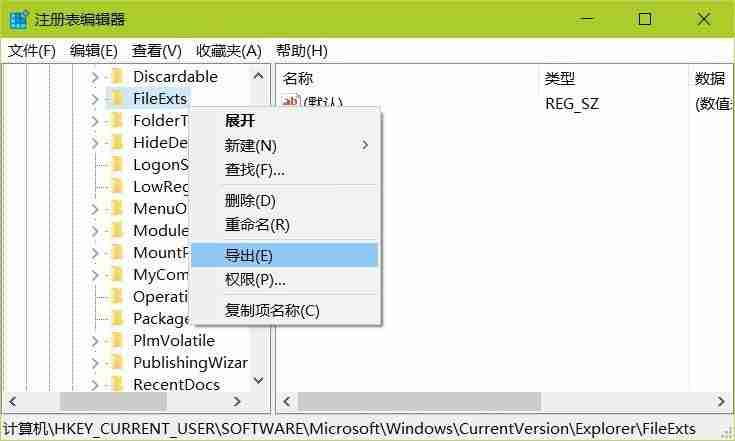
当想恢复时,双击这个导出的注册表文件再导入即可。

